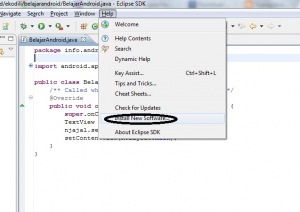1. Pastikan bahwa komputer Kalian terkoneksi dengan internet
2. Download JDK Java SE disini (Search saja dengan mengetikkan kata “Java SE”) JDK (Java Development Kit) adalah semacam kotak peralatan (kit) yang digunakan untuk development. JDK ini berguna saat kalian menulis code program. Seperti halnya JRE, JDK juga memiliki JVM di dalamnya.
3. Setelah download, lakukan instalasi JDK Java SE tersebut
4. Download dan install Android SDK serta Emulatornya disini (Sesuaikan dengan komputer platform yang Kalian gunakan, rekomendasi untuk penggunna Windows Platform download yang ber-extensi .exe) SDK (Software Development Kit) ini biasanya adalah kumpulan dari tools yang dibutuhkan untuk membuat serta menjalankan program. Jadi di dalam SDK itu ada JDK-nya, ada JRE-nya serta mungkin IDE-nya juga. Jika kalian masih bingung mengenai apa itu JRE, JDK, JVM , atau SDM silakan cari tau sendiri di Google atau Wikipedia yang menyediakan informasi tentang itu
5. Extract Android SDK dan jalankan SDK Manager untuk melakukan instalasi update package yang tersedia
6. Download editor pemrograman “Eclipse” disini atau disini atau disini (Download editor favorit Kalian, saya sendiri menggunakan Eclipse HELIOS Version: 3.6.1)
7. Setelah download Eclipse, masuk ke folder tempat dimana download Eclipse, lalu jalankan eclipse.exe. Kalian bisa send to eclipse.exe ke Desktop untuk mempermudah Kalian dalam pengaksesan editor pemrograman eclipse tersebut.
8. Install ADT Plugin untuk Eclipse. Perhatikan langkah-langkah berikut :
- Jalankan Eclipse
- Jika muncul kotak dialog Workspace Launcher, klik OK atau tempatkan ke lokasi tempat Kalian akan mengerjakan project eclipse kemudian klik OK
- Klik menu Help –> Install New Software
- pada kotak dialog Available Software yang terbuka klik Add.ada kotak dialog Add Reposite, masukan Name (contoh: Android Plugin) pada Name field. Pada Location field, masukkan URL berikut: https://dl-ssl.google.com/android/eclipse/. Klik OK dan tunggu sampai proses pending selesai. Jika gagal mengakses, hilangkan huruf s setelah http.
- Kembali ke Available Software view, seharusnya kita bisa melihat “Developer Tools” tertambah pada daftar. Centang checkbox pada Developer Tools yang secara otomatis mencentang pula Android DDMS dan Android Development Tools. Klik Next dan tunggu sebentar.
- Pada dialog Install Detail yang muncul, Android DDMS and Android Development Tools features seharusnya terdaftar. Klik I accept. Untuk menyetujui perjanjian lisensi kemudian klik Finish. Tunggu sampai proses fetching selesai. Klik Finish
- Restart Eclipse.
- Eclipse sudah siap digunakan sekarang.. Let’s go to Coding.
Download versi .pdf nya disini
Semoga Bermanfaat.
Selamat Belajar..
Maju Terus Teknologi Informasi Indonesia..
Thanks.